ਵਿਸ਼ਾ - ਸੂਚੀ
Microsoft Excel ਵਿੱਚ ਕੀਬੋਰਡ ਕੁੰਜੀਆਂ ਦੀ ਵਰਤੋਂ ਕਰਕੇ ਬਹੁਤ ਸਾਰੀਆਂ ਵਿਸ਼ੇਸ਼ਤਾਵਾਂ ਹਨ। ਇਸ ਵਿੱਚ ਕੁਝ ਖਾਸ ਓਪਰੇਸ਼ਨਾਂ ਲਈ ਸਮਰਪਿਤ ਬਟਨ ਹਨ। ਤੀਰ ਕੁੰਜੀਆਂ ਨਾਲ ਸਕ੍ਰੌਲ ਕਰਨਾ ਉਹਨਾਂ ਵਿੱਚੋਂ ਇੱਕ ਹੈ। ਪਰ ਕਈ ਵਾਰ ਸਾਨੂੰ ਇਹ ਸਾਹਮਣਾ ਕਰਨਾ ਪੈਂਦਾ ਹੈ ਕਿ ਐਕਸਲ ਵਿੱਚ ਕੀਬੋਰਡ ਐਰੋ ਕੁੰਜੀਆਂ ਨਾਲ ਸਕ੍ਰੌਲ ਨਹੀਂ ਕਰਨਾ। ਇਸ ਲਈ, ਇਸ ਲੇਖ ਵਿੱਚ, ਅਸੀਂ ਇਸ ਮੁੱਦੇ ਦੇ ਸੰਭਵ ਹੱਲਾਂ ਬਾਰੇ ਚਰਚਾ ਕਰਾਂਗੇ. ਸਾਡੇ ਨਾਲ ਰਹੋ!
4 ‘ਐਰੋ ਕੀਜ਼ ਨਾਲ ਐਕਸਲ ਨਾ ਸਕ੍ਰੋਲਿੰਗ’ ਸਮੱਸਿਆ ਦੇ ਹੱਲ
1. ਸਕ੍ਰੌਲ ਲਾਕ ਵਿਸ਼ੇਸ਼ਤਾ ਨੂੰ ਬੰਦ ਕਰੋ
ਜੇਕਰ ਸਕ੍ਰੌਲ ਲਾਕ ਵਿਸ਼ੇਸ਼ਤਾ ਚਾਲੂ ਹੈ, ਤਾਂ ਅਸੀਂ ਐਕਸਲ ਵਿੱਚ ਸਕ੍ਰੋਲ ਨਹੀਂ ਕਰ ਸਕਦੇ। ਤੀਰ ਕੁੰਜੀਆਂ ਦੀ ਵਰਤੋਂ ਕਰਦੇ ਹੋਏ ਵਰਕਸ਼ੀਟਾਂ। ਅਜਿਹਾ ਕਰਨ ਦੇ ਯੋਗ ਹੋਣ ਲਈ, ਸਾਨੂੰ ਪਹਿਲਾਂ ਸਕ੍ਰੌਲ ਲਾਕ ਵਿਸ਼ੇਸ਼ਤਾ ਨੂੰ ਅਯੋਗ ਕਰਨ ਦੀ ਲੋੜ ਹੈ। ਅਸੀਂ ਇਸ ਸਕ੍ਰੌਲ ਲਾਕ ਵਿਸ਼ੇਸ਼ਤਾ ਨੂੰ ਦੋ ਤਰੀਕਿਆਂ ਨਾਲ ਅਯੋਗ ਕਰ ਸਕਦੇ ਹਾਂ। ਅਸੀਂ ਹੇਠਾਂ ਉਹਨਾਂ ਬਾਰੇ ਵਿਸਥਾਰ ਵਿੱਚ ਚਰਚਾ ਕੀਤੀ ਹੈ।
1.1 ਬਾਹਰੀ ਕੀਬੋਰਡ ਤੋਂ ਬੰਦ ਕਰੋ
ਅਸੀਂ ਕੀਬੋਰਡ ਤੋਂ ਸਕ੍ਰੌਲ ਲਾਕ ਨੂੰ ਬੰਦ ਕਰ ਸਕਦੇ ਹਾਂ। ਤੁਹਾਨੂੰ ਕੀਬੋਰਡ ਦੇ ਉੱਪਰਲੇ ਪਾਸੇ ਫੰਕਸ਼ਨ ਕੁੰਜੀਆਂ ਦੇ ਕੋਲ ਸਕ੍ਰੌਲ ਲਾਕ ਨਾਮ ਦਾ ਇੱਕ ਬਟਨ ਮਿਲੇਗਾ।
ਕਿਉਂਕਿ ਸਕ੍ਰੌਲ ਲੌਕ ਹੁਣ ਸਮਰੱਥ ਹੈ, ਇੱਕ ਨੋਟੀਫਿਕੇਸ਼ਨ ਲਾਈਟ ਹੈ ਹੁਣ ਚਾਲੂ ਹੈ। ਹੁਣ, ਸਕ੍ਰੌਲ ਲਾਕ ਬਟਨ ਦਬਾਓ ਅਤੇ ਧਿਆਨ ਦਿਓ ਕਿ ਹੁਣ ਲਾਈਟ ਬੰਦ ਹੈ। ਇਸਦਾ ਮਤਲਬ ਹੈ ਕਿ ਤੀਰ ਕੁੰਜੀਆਂ ਨਾਲ ਸਕ੍ਰੌਲ ਕਰਨਾ ਹੁਣ ਦੁਬਾਰਾ ਸਮਰੱਥ ਹੈ, ਅਤੇ ਤੁਸੀਂ ਉਹਨਾਂ ਦੁਆਰਾ ਸਕ੍ਰੌਲ ਕਰ ਸਕਦੇ ਹੋ।

ਹੋਰ ਪੜ੍ਹੋ: ਸੈੱਲਾਂ ਨੂੰ ਕਿਵੇਂ ਲਾਕ ਕਰਨਾ ਹੈ ਐਕਸਲ ਜਦੋਂ ਸਕ੍ਰੋਲਿੰਗ (2 ਆਸਾਨ ਤਰੀਕੇ)
1.2 ਆਨ-ਸਕ੍ਰੀਨ ਕੀਬੋਰਡ ਦੀ ਵਰਤੋਂ ਕਰਦੇ ਹੋਏ
ਜੇਕਰ ਤੁਸੀਂਲੈਪਟਾਪ ਕੀਬੋਰਡ ਵਿੱਚ ਇੱਕ ਖਰਾਬ ਸਕ੍ਰੌਲ ਲਾਕ ਕੁੰਜੀ ਹੈ, ਅਤੇ ਤੁਹਾਡੇ ਕੋਲ ਕੋਈ ਬਾਹਰੀ ਕੀਬੋਰਡ ਵੀ ਨਹੀਂ ਹੈ, ਸਾਡੇ ਕੋਲ ਤੁਹਾਡੇ ਲਈ ਇੱਕ ਵਿਕਲਪ ਹੈ।
ਤੁਸੀਂ ਬਿਲਟ-ਇਨ ਆਨ-ਸਕ੍ਰੀਨ ਕੀਬੋਰਡ ਦੀ ਵਰਤੋਂ ਕਰ ਸਕਦੇ ਹੋ ਤੁਹਾਡੀਆਂ ਵਿੰਡੋਜ਼ ਦੀ। ਬੱਸ ਹੇਠਾਂ ਦਿੱਤੇ ਕੰਮ ਕਰੋ।
📌 ਕਦਮ:
- ਪਹਿਲਾਂ, ਵਿੰਡੋਜ਼ ਖੋਜ ਬਾਰ 'ਤੇ ਜਾਓ ਸਕਰੀਨ ਦੇ ਖੱਬੇ ਥੱਲੇ. ਜੇਕਰ ਤੁਸੀਂ ਇਸਨੂੰ ਨਹੀਂ ਲੱਭ ਸਕਦੇ ਹੋ ਤਾਂ Win+S ਦਬਾਓ।
- ਖੋਜ ਬਾਕਸ ਵਿੰਡੋ ਦਿਖਾਈ ਦੇਵੇਗੀ। ਖੋਜ ਵਿੱਚ ਸਕ੍ਰੀਨ ਉੱਤੇ ਲਿਖੋ। ਪੱਟੀ।
- ਆਨ-ਸਕ੍ਰੀਨ ਕੀਬੋਰਡ ਐਪ ਦਿਖਾਈ ਦੇਵੇਗੀ। ਉਸ ਐਪ ਆਈਕਨ 'ਤੇ ਕਲਿੱਕ ਕਰੋ।

- ਹੁਣ, ਆਨ-ਸਕ੍ਰੀਨ ਕੀਬੋਰਡ ਦਿਖਾਉਂਦਾ ਹੈ।
- ਦੇਖੋ, ScrLk ਮਾਰਕ/ਹਾਈਲਾਈਟ ਕੀਤਾ ਗਿਆ ਹੈ। ਇਸਦਾ ਮਤਲਬ ਹੈ ਕਿ ਸਕ੍ਰੌਲ ਲਾਕ ਹੁਣ ਚਾਲੂ ਹੈ।
- ਸਕ੍ਰੌਲ ਲੌਕ ਵਿਸ਼ੇਸ਼ਤਾ ਨੂੰ ਅਯੋਗ ਕਰਨ ਲਈ ਉਸ ਬਟਨ 'ਤੇ ਕਲਿੱਕ ਕਰੋ।

ਹੁਣ, ਅਸੀਂ ਐਰੋ ਕੁੰਜੀਆਂ ਨਾਲ ਸਕ੍ਰੋਲ ਕਰਨ ਦੇ ਯੋਗ ਹੋਵਾਂਗੇ।
ਹੋਰ ਪੜ੍ਹੋ: ਸਕ੍ਰੌਲ ਕਰਨ ਵੇਲੇ ਐਕਸਲ ਵਿੱਚ ਕਤਾਰਾਂ ਨੂੰ ਕਿਵੇਂ ਲਾਕ ਕਰਨਾ ਹੈ (4 ਆਸਾਨ ਤਰੀਕੇ)
2. ਸਟਿੱਕੀ ਕੁੰਜੀਆਂ ਨੂੰ ਚਾਲੂ ਕਰੋ
ਸਟਿੱਕੀ ਕੁੰਜੀਆਂ Microsoft Excel ਦੀ ਇੱਕ ਉਪਯੋਗੀ ਵਿਸ਼ੇਸ਼ਤਾ ਹੈ। ਜਦੋਂ ਅਸੀਂ ਸਟਿੱਕੀ ਕੁੰਜੀਆਂ ਨੂੰ ਚਾਲੂ ਕਰਦੇ ਹਾਂ ਤਾਂ Excel ਦੀਆਂ ਮੋਡੀਫਾਇਰ ਕੁੰਜੀਆਂ ਉਹਨਾਂ ਨੂੰ ਜਾਰੀ ਕਰਨ ਤੋਂ ਬਾਅਦ ਵੀ ਕਿਰਿਆਸ਼ੀਲ ਰਹਿਣਗੀਆਂ। ਇਸ ਭਾਗ ਵਿੱਚ, ਅਸੀਂ ਦਿਖਾਵਾਂਗੇ ਕਿ ਕਿਵੇਂ ਇਹ ਸਟਿੱਕੀ ਕੁੰਜੀਆਂ ਤੀਰ ਕੁੰਜੀਆਂ ਨਾਲ ਸਕ੍ਰੋਲਿੰਗ ਨੂੰ ਸਰਗਰਮ ਕਰਨ ਵਿੱਚ ਸਾਡੀ ਮਦਦ ਕਰਦੀਆਂ ਹਨ।
📌 ਕਦਮ:
- ਪਹਿਲਾਂ, ਸਾਨੂੰ ਦਾਖਲ ਹੋਣ ਦੀ ਲੋੜ ਹੈ। ਕੰਟਰੋਲ ਪੈਨਲ । 'ਤੇ ਖੋਜ ਬਾਕਸ 'ਤੇ ਕੰਟਰੋਲ ਪੈਨਲ ਲਿਖੋਸਕ੍ਰੀਨ ਦੇ ਹੇਠਲੇ ਖੱਬੇ ਕੋਨੇ ਵਿੱਚ।
- ਕੰਟਰੋਲ ਪੈਨਲ ਆਈਕਨ 'ਤੇ ਕਲਿੱਕ ਕਰੋ।

- ਪਹੁੰਚ ਦੀ ਸੌਖ ਨੂੰ ਚੁਣੋ। ਕੰਟਰੋਲ ਪੈਨਲ ਵਿੰਡੋ ਤੋਂ ਵਿਕਲਪ।

- ਚੁਣੋ ਤੁਹਾਡਾ ਕੀਬੋਰਡ ਕਿਵੇਂ ਕੰਮ ਕਰਦਾ ਹੈ ਤੋਂ Ease of Access modifier ਵਿੰਡੋ।
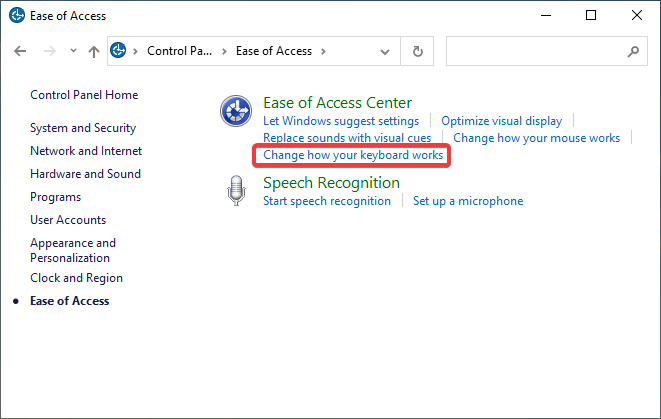
- ਸਾਨੂੰ ਇੱਕ ਨਵੀਂ ਵਿੰਡੋ ਮਿਲਦੀ ਹੈ। ਉਸ ਵਿੰਡੋ ਤੋਂ ਟਾਈਪ ਕਰਨਾ ਆਸਾਨ ਬਣਾਓ ਵਿਕਲਪ ਲੱਭੋ।
- ਸਟਿੱਕੀ ਕੁੰਜੀਆਂ ਨੂੰ ਚਾਲੂ ਕਰੋ ਵਿਕਲਪ ਨੂੰ ਦੇਖੋ।

ਉਮੀਦ ਹੈ ਕਿ ਇਸ ਵਿਧੀ ਦਾ ਪਾਲਣ ਕਰਨ ਨਾਲ ਸਕ੍ਰੋਲਿੰਗ ਸਮੱਸਿਆ ਹੱਲ ਹੋ ਜਾਵੇਗੀ।
ਸਟਿੱਕੀ ਕੀਜ਼ ਨੂੰ ਸਮਰੱਥ ਕਰਨ ਦਾ ਇੱਕ ਹੋਰ ਵਿਕਲਪਿਕ ਤਰੀਕਾ ਹੈ। Shift ਕੁੰਜੀ 5 ਦਬਾਓ ਇਸ ਤੋਂ ਬਾਅਦ, ਪੌਪ-ਅੱਪ ਬਾਕਸ ਉੱਤੇ ਹਾਂ 'ਤੇ ਕਲਿੱਕ ਕਰੋ।

ਹੋਰ ਪੜ੍ਹੋ: ਐਰੋ ਕੁੰਜੀਆਂ ਨੂੰ ਐਕਸਲ ਵਿੱਚ ਸਕ੍ਰੋਲਿੰਗ ਤੋਂ ਕਿਵੇਂ ਰੋਕਿਆ ਜਾਵੇ (3 ਆਸਾਨ ਤਰੀਕੇ)
ਸਮਾਨ ਰੀਡਿੰਗਾਂ
- ਐਕਸਲ ਨੂੰ ਸਕ੍ਰੋਲਿੰਗ ਤੋਂ ਅਨੰਤ ਤੱਕ ਕਿਵੇਂ ਰੋਕਿਆ ਜਾਵੇ (7 ਪ੍ਰਭਾਵੀ ਢੰਗ)
- [ਹੱਲ ਕੀਤਾ ਗਿਆ!] ਵਰਟੀਕਲ ਸਕ੍ਰੋਲ ਐਕਸਲ ਵਿੱਚ ਕੰਮ ਨਹੀਂ ਕਰ ਰਿਹਾ (9 ਤੇਜ਼ ਹੱਲ) )
- ਐਕਸਲ ਵਿੱਚ ਹਰੀਜ਼ੱਟਲ ਸਕ੍ਰੌਲ ਕੰਮ ਨਹੀਂ ਕਰ ਰਿਹਾ ਹੈ (6 ਸੰਭਾਵੀ ਹੱਲ)
- ਐਕਸਲ ਵਿੱਚ ਵਰਟੀਕਲ ਸਿੰਕ੍ਰੋਨਸ ਸਕ੍ਰੋਲਿੰਗ ਦੇ ਨਾਲ ਨਾਲ-ਨਾਲ ਦੇਖੋ
- ਸਕ੍ਰੌਲ ਕਰਨ ਵੇਲੇ ਐਕਸਲ ਨੂੰ ਜੰਪਿੰਗ ਸੈੱਲਾਂ ਤੋਂ ਕਿਵੇਂ ਰੋਕਿਆ ਜਾਵੇ (8 ਆਸਾਨ ਤਰੀਕੇ)
3. ਐਡ-ਇਨ ਨੂੰ ਅਸਮਰੱਥ ਕਰੋ
ਕਈ ਵਾਰ ਸਾਨੂੰ ਐਕਸਲ ਸਕ੍ਰੌਲਿੰਗ ਤੀਰ ਕੁੰਜੀਆਂ ਨਾਲ ਕੰਮ ਨਾ ਕਰਨ ਦੇ ਕਾਰਨ ਐਡ-ਇਨ ਦਾ ਸਾਹਮਣਾ ਕਰਨਾ ਪੈਂਦਾ ਹੈ। ਕੁਝ ਐਡ-ਇਨ, ਕੁਦਰਤੀ ਤੌਰ 'ਤੇ ਜਾਂ ਕਾਰਨ ਐਡ-ਇਨ ਵਿੱਚ ਬੱਗਾਂ ਲਈ, ਸਕ੍ਰੌਲਿੰਗ ਨੂੰ ਰੋਕੋ। ਅਸੀਂ ਸਮੱਸਿਆ ਵਾਲੇ ਐਡ-ਇਨ ਦੀ ਪਛਾਣ ਕਰਕੇ ਅਤੇ ਫਿਰ ਉਹਨਾਂ ਨੂੰ ਅਯੋਗ ਕਰਕੇ ਇਸ ਸਮੱਸਿਆ ਨੂੰ ਹੱਲ ਕਰ ਸਕਦੇ ਹਾਂ।
📌 ਕਦਮ:
- 'ਤੇ ਜਾਓ ਫਾਈਲ >> ਵਿਕਲਪ ਵਰਕਸ਼ੀਟ ਫਾਈਲ ਤੋਂ।
- ਐਕਸਲ ਵਿਕਲਪਾਂ ਵਿੰਡੋ ਦੇ ਸੱਜੇ ਪਾਸੇ ਤੋਂ ਐਡ-ਇਨ 'ਤੇ ਕਲਿੱਕ ਕਰੋ।
- ਸਾਨੂੰ ਮਿਲਦਾ ਹੈ ਖੱਬੇ ਪਾਸੇ ਨੈਵੀਗੇਸ਼ਨ ਪੈਨਲ।
- ਚੈਕ ਮੈਨੇਜਮੈਂਟ ਨੇ ਐਕਸਲ ਐਡ-ਇਨ ਵਿਕਲਪ ਚੁਣਿਆ ਹੈ, ਫਿਰ ਜਾਓ 'ਤੇ ਕਲਿੱਕ ਕਰੋ।

- ਸਾਰੇ ਐਡ-ਇਨ ਦੀ ਨਿਸ਼ਾਨਦੇਹੀ ਹਟਾਓ ਅਤੇ ਫਿਰ ਠੀਕ ਹੈ ਦਬਾਓ। 14>
- ਜੇਕਰ ਸਕ੍ਰੋਲਿੰਗ ਤੀਰ ਕੁੰਜੀਆਂ ਨਾਲ ਕੰਮ ਕਰਨਾ ਸ਼ੁਰੂ ਕਰ ਦਿੰਦੀ ਹੈ। ਫਿਰ ਹਰੇਕ ਐਡ-ਇਨ ਨੂੰ ਇੱਕ-ਇੱਕ ਕਰਕੇ ਚੈੱਕ ਕਰੋ ਅਤੇ ਸਮੱਸਿਆ ਵਾਲੇ ਐਡ-ਇਨ ਦੀ ਪਛਾਣ ਕਰੋ।
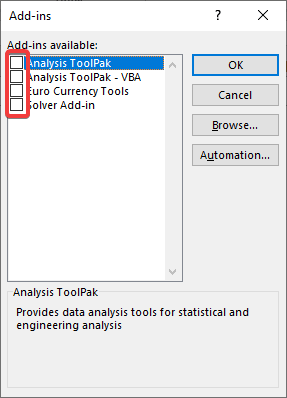
24>
ਅੰਤ ਵਿੱਚ, ਅਯੋਗ ਕਰੋ ਜੋ ਕਿ ਐਡ-ਇਨ ।
ਹੋਰ ਪੜ੍ਹੋ: [ਫਿਕਸਡ!] ਐਕਸਲ ਐਰੋਜ਼ ਸਕ੍ਰੋਲਿੰਗ ਨਾਟ ਮੂਵਿੰਗ ਸੈੱਲ (6 ਸੰਭਾਵੀ ਹੱਲ)
4. ਵਰਕਸ਼ੀਟ ਤੋਂ ਕਾਲਮਾਂ ਜਾਂ ਕਤਾਰਾਂ ਨੂੰ ਅਨਫ੍ਰੀਜ਼ ਕਰੋ
ਜੇਕਰ ਅਸੀਂ ਕਾਲਮਾਂ ਜਾਂ ਕਤਾਰਾਂ ਦੇ ਸਮੂਹ ਨੂੰ ਫ੍ਰੀਜ਼ ਕਰਦੇ ਹਾਂ, ਤਾਂ ਅਜਿਹਾ ਲਗਦਾ ਹੈ ਕਿ ਸਕ੍ਰੋਲਿੰਗ ਕੰਮ ਨਹੀਂ ਕਰ ਰਹੀ ਹੈ। ਕਿਉਂਕਿ ਜਦੋਂ ਅਸੀਂ ਉਹਨਾਂ ਸੈੱਲਾਂ ਨੂੰ ਫ੍ਰੀਜ਼ ਕਰਦੇ ਹਾਂ, ਸਾਡਾ ਕਰਸਰ ਉਹਨਾਂ ਫ੍ਰੀਜ਼ ਕੀਤੀਆਂ ਕਤਾਰਾਂ ਜਾਂ ਕਾਲਮਾਂ ਵਿੱਚੋਂ ਲੰਘਦਾ ਹੈ। ਇੰਝ ਜਾਪਦਾ ਹੈ ਕਿ ਤੀਰ ਕੁੰਜੀ ਸਕ੍ਰੋਲ ਕਰਨ ਵਿੱਚ ਅਸਮਰੱਥ ਹੈ। ਇਸ ਲਈ ਪਹਿਲਾਂ, ਸਾਨੂੰ ਉਹਨਾਂ ਕਾਲਮਾਂ ਜਾਂ ਕਤਾਰਾਂ ਨੂੰ ਅਨਫ੍ਰੀਜ਼ ਕਰਨ ਦੀ ਲੋੜ ਹੈ, ਅਤੇ ਫਿਰ ਅਸੀਂ ਪੂਰੀ ਵਰਕਸ਼ੀਟ ਵਿੱਚ ਸਕ੍ਰੋਲ ਕਰਨ ਦੇ ਯੋਗ ਹੋਵਾਂਗੇ।
ਹੋਰ ਪੜ੍ਹੋ: ਐਕਸਲ ਵਿੱਚ ਸੈੱਲਾਂ ਨੂੰ ਕਿਵੇਂ ਅਨਲੌਕ ਕਰਨਾ ਹੈ ਜਦੋਂ ਸਕ੍ਰੋਲਿੰਗ (4 ਆਸਾਨ ਤਰੀਕੇ)
ਸਿੱਟਾ
ਇਸ ਲੇਖ ਵਿੱਚ, ਅਸੀਂ ਕੋਸ਼ਿਸ਼ ਕੀਤੀ ਹੈਐਕਸਲ ਵਿੱਚ ਤੀਰ ਕੁੰਜੀਆਂ ਨਾਲ ਕੰਮ ਨਾ ਕਰਨ ਵਾਲੀ ਸਕ੍ਰੌਲਿੰਗ ਨੂੰ ਹੱਲ ਕਰਨ ਲਈ ਤੁਹਾਨੂੰ ਸਾਰੇ 4 ਸੰਭਾਵੀ ਹੱਲ ਪ੍ਰਦਾਨ ਕਰਦੇ ਹਨ। ਮੈਨੂੰ ਉਮੀਦ ਹੈ ਕਿ ਇਹ ਤੁਹਾਡੀਆਂ ਜ਼ਰੂਰਤਾਂ ਨੂੰ ਪੂਰਾ ਕਰੇਗਾ। ਕਿਰਪਾ ਕਰਕੇ ਸਾਡੀ ਵੈੱਬਸਾਈਟ ExcelWIKI.com 'ਤੇ ਇੱਕ ਨਜ਼ਰ ਮਾਰੋ ਅਤੇ ਟਿੱਪਣੀ ਬਾਕਸ ਵਿੱਚ ਆਪਣੇ ਸੁਝਾਅ ਦਿਓ।

